Фитнес браслет как соединить с телефоном: Как подключить фитнес браслет к телефону Андроид или Айфону
Как подключить фитнес браслет к телефону Андроид или Айфону
ГлавнаяОбзоры
Средняя оценка+1
Сохранить в закладкиСохраненоУдалено 5
Средняя оценка+1
1
120728
В этой статье мы расскажем, как подключить фитнес-браслет к телефону Андроид или Айфону. Большинство спортивных браслетов могут считать количество пройденных шагов, расход калорий и показывать время и дату прямо на дисплее, без подключения к смартфону. Но вам необходимо настроить учетную запись в совместимом с Android или iOS приложении, чтобы получить полный спектр возможностей вашего носимого устройства.
Содержание страницы
- 1 Зачем подключать фитнес-браслет к телефону
- 2 Как подключить к Andriod и iOS
- 2.1 Подключаем M3 через Yoho Sports
- 2.2 Подключаем Mi Band 4 через Mi Fit
- 3 Проблемы с подключением
- 4 Итог
Зачем подключать фитнес-браслет к телефону
Как правило, программа в подключенном телефоне запрашивает ваш пол, возраст, вес и рост, чтобы как можно точно рассчитать шаги и сожженные калории. Также все собранные трекером данные анализируются и предоставляются в виде графиков и диаграмм, чтобы было удобно просматривать информацию о своем здоровье и результатах тренировок.
Также все собранные трекером данные анализируются и предоставляются в виде графиков и диаграмм, чтобы было удобно просматривать информацию о своем здоровье и результатах тренировок.
Через сопутствующие приложения на вашем телефоне становятся доступными все новейшие и лучшие функции. Например:
- Полная настройка браслета
- Просмотр истории тренировок и занятий
- Данные сна
- Возможность получения уведомлений, текстовых сообщений и входящих звонков
- Управление музыкой и камерой телефона
- Отслеживание маршрута передвижения
- Возможность ввода дополнительных данных, таких как потребление пищи и напитков
Некоторые приложения предлагают личного тренера во время занятий спортом, мотивируют во время пробежки и сигнализируют о завышении пульса. Более продвинутые спортсмены могут соревноваться с другими пользователями программы, предоставляя свои данные и достижения.
Как подключить к Andriod и iOS
В зависимости от операционной системы вашего телефона — Android или iOS — вам потребуется совместимое программное обеспечение (приложение), через которое будет установлена связь со спортивным браслетом. В большинстве случаев подключение осуществляется не на прямую через настройки Bluetooth смартфона, а через специальное меню в программе, где нужно выбрать устройство, которое вы хотите привязать к мобильному девайсу.
В большинстве случаев подключение осуществляется не на прямую через настройки Bluetooth смартфона, а через специальное меню в программе, где нужно выбрать устройство, которое вы хотите привязать к мобильному девайсу.
Предлагаем рассмотреть общие рекомендации, как привязать фитнес-браслет к телефону.
- Скачайте и установите рекомендованное производителем приложение на свой смартфон (из Google Play или iTunes, в зависимости от ОС телефона). Вы можете использовать QR-код для скачивания программного обеспечения, предоставленный в инструкции или руководстве по эксплуатации браслетом.
- Включите Bluetooth на телефоне.
- Убедитесь, что спортивный трекер заряжен. Если нет, зарядите его.
- Поднесите браслет ближе к мобильному девайсу для стабильного соединения.
- Запустите приложение.
- Если требуется, создайте учетную запись.
- После запуска программы нажмите кнопу «Подключить». Иногда необходимо выбрать из списка необходимое устройство или вашу модель.

- При необходимости подтвердите сопряжение на носимом устройстве, нажав на кнопку на трекере или коснувшись его экрана.
- Если предоставляется обновление прошивки, дождитесь ее окончания.
Чаще всего без привязки к смартфону вы получите только информацию о времени, дате, количестве шагов и, возможно, сможете настроить будильник или измерить пульс в спокойном состоянии.
Подключаем M3 через Yoho Sports
Рассказываем, как подключить к телефону фитнес-браслет М3. Перед синхронизацией зарядите гаджет и включите его.
- Скачать и установить на смартфон приложение Yoho Sports из Google Play или iTunes.
- Включить модуль Bluetooth в смартфоне.
- Запустить программу, принять разрешения и доступы.
- Зайти в основное меню, нажав на иконку настроек.
- Перейти в пункт меню «Устройство».
- Если нужно, в окне соединения обновить страницу, потянув экран вниз.
- В строке с названием трекера нажать «Привязать».

- После того, как браслет завибрирует, необходимо нажать на кнопку и ждать завершения обновлений.
Данный метод позволит привязать фитнес-браслет к телефону Самсунг или Айфону, а также к другим смартфонам на ОС Android или iOS.
Подключаем Mi Band 4 через Mi Fit
Предлагаем инструкцию, как подключить к смартфону фитнес-браслет Xiaomi Mi Band 4.
- Включить на мобильном девайсе Bluetooth и GPS.
- Скачать на телефон программное обеспечение Mi Fit и открыть его.
- Войти в ранее созданный аккаунт или создать новый. Авторизоваться можно через сторонний аккаунт.
- Нажать на плюсик в правом верхнем углу.
- Выбрать «Браслет».
- Поднести к смартфону трекер.
- После соединения двух устройств нажать на экране браслета на галочку (подтвердить сопряжение).
- Дождаться обновления прошивки.
- Ознакомиться с особенностями браслета на экране приложения, после чего можно перейти к настройкам.
Проблемы с подключением
Выясним возможные причины, почему не подключается фитнес-браслет.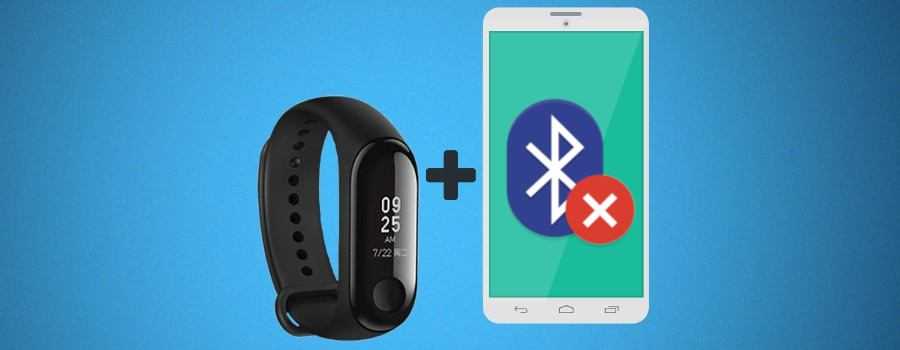
Безусловно, проблемы могут возникнуть в разных случаях. В первую очередь, необходимо проверить и устранить самые распространенные причины:
- Версия Bluetooth в смартфоне отличается от версии в носимом гаджете
- Трекер выключен или разряжен
- Завис модуль Bluetooth в каком-то из устройств
- Слишком большое расстояние между устройствами во время сопряжения
- Программный сбой в одном из девайсов
- Сбой в аппаратной части
- Влияние высокоскоростного Wi-Fi-репитера на работу модуля беспроводной связи
Что делать, если телефон не видит фитнес-браслет? Мы собрали ряд возможных решений, среди которых есть те, которые могут помочь. Это не означает, что их нужно выполнять все и одно за другим. Все зависит от ситуации и непосредственно от причины.
- Если модель трекера позволяет, перезагрузите Bluetooth модуль (выключите и снова включите его на устройстве).
- Совершите перезагрузку каждого из девайсов (включением-выключением).

- Выполните сброс настроек соединения и установите их снова.
- Если браслет ранее был привязан к другому телефону по Bluetooth, открепите его.
- Несколько раз включите и выключите блютуз на телефоне, перезагрузите смартфон.
- Иногда установка неофициальной версии ПО в браслете может вызвать неправильную работу устройства. Поможет перепрошивка.
- Когда фитнес-трекер подключен к другому стороннему приложению, иногда требуется удаление конфликтующего софта.
- Переустановите приложение, к которому попытка привязать браслет не удалась.
- Проверьте работу модуля беспроводной связи телефона, подключив к нему другое устройство по Bluetooth. Убедитесь, что он работает.
- При проблемах в смартфоне, возможно, нужно обновить ПО, драйвера или системные файлы.
В случае с модулем устаревшего поколения Bluetooth в смартфоне, придется приобретать трекер или телефон с соответствующей версией блютуз, иначе сопрячь устройства возможности не будет из-за отсутствия требуемых технологий и профилей.
Итог
Если все вероятные причины устранены или вы не можете определить корень проблемы, возможно, брак в самом трекере. Как правило, брендовые изделия не вызывают трудностей в работе. В любом случае, при возникновении проблем советуем вам обратиться в сервисный центр или к продавцу по гарантии.
Напишите в комментариях, какие вы знаете способы, которые вам помогли подключить фитнес-браслет к телефону.
- Была ли полезной информация ?
- ДаНет
Как подключить фитнес браслет к телефону Андроид или Айфону
ГлавнаяОбзоры
Средняя оценка+1
Сохранить в закладкиСохраненоУдалено 5
Средняя оценка+1
1
120728
В этой статье мы расскажем, как подключить фитнес-браслет к телефону Андроид или Айфону. Большинство спортивных браслетов могут считать количество пройденных шагов, расход калорий и показывать время и дату прямо на дисплее, без подключения к смартфону.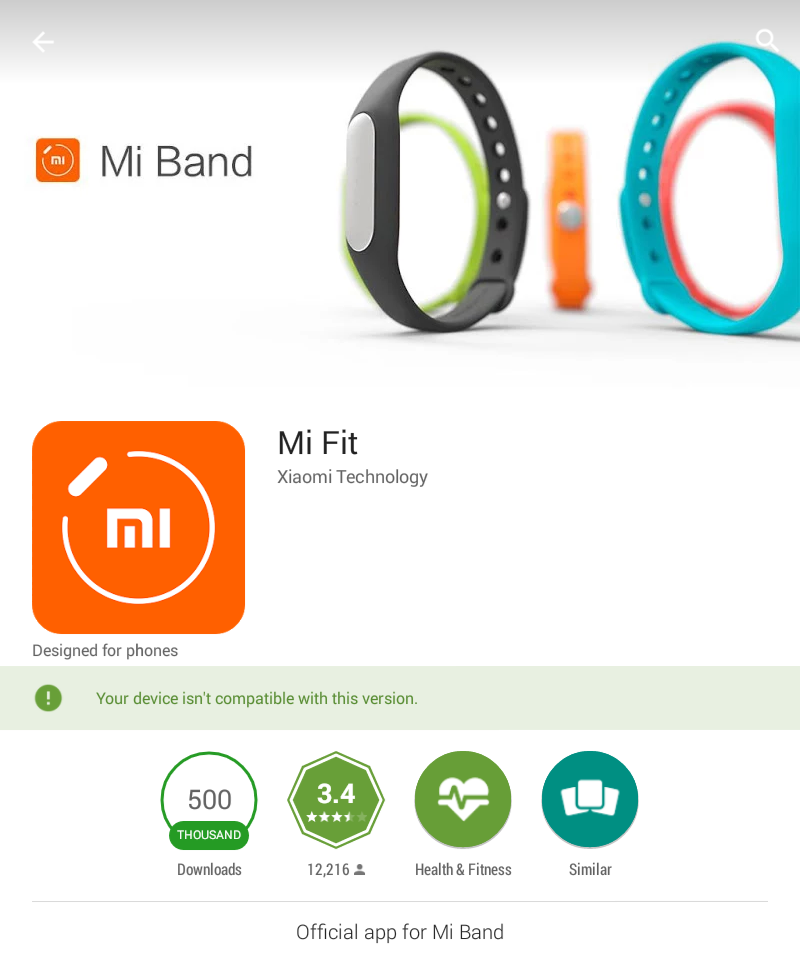 Но вам необходимо настроить учетную запись в совместимом с Android или iOS приложении, чтобы получить полный спектр возможностей вашего носимого устройства.
Но вам необходимо настроить учетную запись в совместимом с Android или iOS приложении, чтобы получить полный спектр возможностей вашего носимого устройства.
Содержание страницы
- 1 Зачем подключать фитнес-браслет к телефону
- 2 Как подключить к Andriod и iOS
- 2.1 Подключаем M3 через Yoho Sports
- 2.2 Подключаем Mi Band 4 через Mi Fit
- 3 Проблемы с подключением
- 4 Итог
Зачем подключать фитнес-браслет к телефону
Как правило, программа в подключенном телефоне запрашивает ваш пол, возраст, вес и рост, чтобы как можно точно рассчитать шаги и сожженные калории. Также все собранные трекером данные анализируются и предоставляются в виде графиков и диаграмм, чтобы было удобно просматривать информацию о своем здоровье и результатах тренировок.
Через сопутствующие приложения на вашем телефоне становятся доступными все новейшие и лучшие функции. Например:
- Полная настройка браслета
- Просмотр истории тренировок и занятий
- Данные сна
- Возможность получения уведомлений, текстовых сообщений и входящих звонков
- Управление музыкой и камерой телефона
- Отслеживание маршрута передвижения
- Возможность ввода дополнительных данных, таких как потребление пищи и напитков
Некоторые приложения предлагают личного тренера во время занятий спортом, мотивируют во время пробежки и сигнализируют о завышении пульса.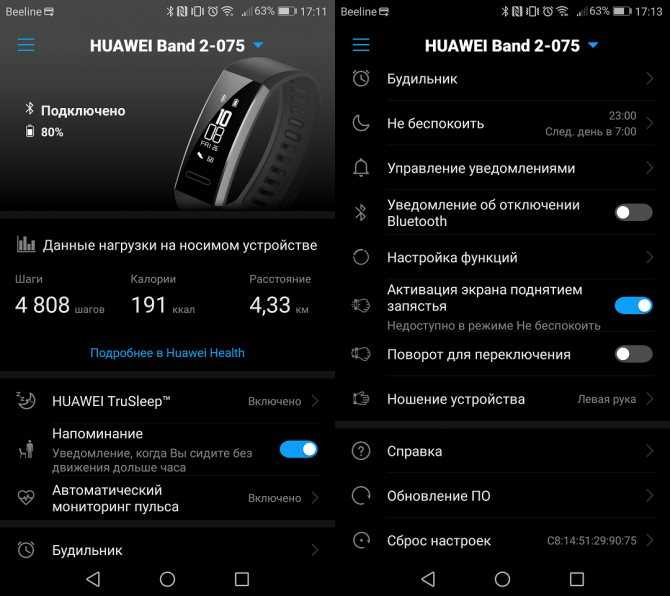 Более продвинутые спортсмены могут соревноваться с другими пользователями программы, предоставляя свои данные и достижения.
Более продвинутые спортсмены могут соревноваться с другими пользователями программы, предоставляя свои данные и достижения.
Как подключить к Andriod и iOS
В зависимости от операционной системы вашего телефона — Android или iOS — вам потребуется совместимое программное обеспечение (приложение), через которое будет установлена связь со спортивным браслетом. В большинстве случаев подключение осуществляется не на прямую через настройки Bluetooth смартфона, а через специальное меню в программе, где нужно выбрать устройство, которое вы хотите привязать к мобильному девайсу.
Предлагаем рассмотреть общие рекомендации, как привязать фитнес-браслет к телефону.
- Скачайте и установите рекомендованное производителем приложение на свой смартфон (из Google Play или iTunes, в зависимости от ОС телефона). Вы можете использовать QR-код для скачивания программного обеспечения, предоставленный в инструкции или руководстве по эксплуатации браслетом.
- Включите Bluetooth на телефоне.

- Убедитесь, что спортивный трекер заряжен. Если нет, зарядите его.
- Поднесите браслет ближе к мобильному девайсу для стабильного соединения.
- Запустите приложение.
- Если требуется, создайте учетную запись.
- После запуска программы нажмите кнопу «Подключить». Иногда необходимо выбрать из списка необходимое устройство или вашу модель.
- При необходимости подтвердите сопряжение на носимом устройстве, нажав на кнопку на трекере или коснувшись его экрана.
- Если предоставляется обновление прошивки, дождитесь ее окончания.
Чаще всего без привязки к смартфону вы получите только информацию о времени, дате, количестве шагов и, возможно, сможете настроить будильник или измерить пульс в спокойном состоянии.
Подключаем M3 через Yoho Sports
Рассказываем, как подключить к телефону фитнес-браслет М3. Перед синхронизацией зарядите гаджет и включите его.
- Скачать и установить на смартфон приложение Yoho Sports из Google Play или iTunes.

- Включить модуль Bluetooth в смартфоне.
- Запустить программу, принять разрешения и доступы.
- Зайти в основное меню, нажав на иконку настроек.
- Перейти в пункт меню «Устройство».
- Если нужно, в окне соединения обновить страницу, потянув экран вниз.
- В строке с названием трекера нажать «Привязать».
- После того, как браслет завибрирует, необходимо нажать на кнопку и ждать завершения обновлений.
Данный метод позволит привязать фитнес-браслет к телефону Самсунг или Айфону, а также к другим смартфонам на ОС Android или iOS.
Подключаем Mi Band 4 через Mi Fit
Предлагаем инструкцию, как подключить к смартфону фитнес-браслет Xiaomi Mi Band 4.
- Включить на мобильном девайсе Bluetooth и GPS.
- Скачать на телефон программное обеспечение Mi Fit и открыть его.
- Войти в ранее созданный аккаунт или создать новый. Авторизоваться можно через сторонний аккаунт.
- Нажать на плюсик в правом верхнем углу.

- Выбрать «Браслет».
- Поднести к смартфону трекер.
- После соединения двух устройств нажать на экране браслета на галочку (подтвердить сопряжение).
- Дождаться обновления прошивки.
- Ознакомиться с особенностями браслета на экране приложения, после чего можно перейти к настройкам.
Проблемы с подключением
Выясним возможные причины, почему не подключается фитнес-браслет.
Безусловно, проблемы могут возникнуть в разных случаях. В первую очередь, необходимо проверить и устранить самые распространенные причины:
- Версия Bluetooth в смартфоне отличается от версии в носимом гаджете
- Трекер выключен или разряжен
- Завис модуль Bluetooth в каком-то из устройств
- Слишком большое расстояние между устройствами во время сопряжения
- Программный сбой в одном из девайсов
- Сбой в аппаратной части
- Влияние высокоскоростного Wi-Fi-репитера на работу модуля беспроводной связи
Что делать, если телефон не видит фитнес-браслет? Мы собрали ряд возможных решений, среди которых есть те, которые могут помочь. Это не означает, что их нужно выполнять все и одно за другим. Все зависит от ситуации и непосредственно от причины.
Это не означает, что их нужно выполнять все и одно за другим. Все зависит от ситуации и непосредственно от причины.
- Если модель трекера позволяет, перезагрузите Bluetooth модуль (выключите и снова включите его на устройстве).
- Совершите перезагрузку каждого из девайсов (включением-выключением).
- Выполните сброс настроек соединения и установите их снова.
- Если браслет ранее был привязан к другому телефону по Bluetooth, открепите его.
- Несколько раз включите и выключите блютуз на телефоне, перезагрузите смартфон.
- Иногда установка неофициальной версии ПО в браслете может вызвать неправильную работу устройства. Поможет перепрошивка.
- Когда фитнес-трекер подключен к другому стороннему приложению, иногда требуется удаление конфликтующего софта.
- Переустановите приложение, к которому попытка привязать браслет не удалась.
- Проверьте работу модуля беспроводной связи телефона, подключив к нему другое устройство по Bluetooth.
 Убедитесь, что он работает.
Убедитесь, что он работает. - При проблемах в смартфоне, возможно, нужно обновить ПО, драйвера или системные файлы.
В случае с модулем устаревшего поколения Bluetooth в смартфоне, придется приобретать трекер или телефон с соответствующей версией блютуз, иначе сопрячь устройства возможности не будет из-за отсутствия требуемых технологий и профилей.
Итог
Если все вероятные причины устранены или вы не можете определить корень проблемы, возможно, брак в самом трекере. Как правило, брендовые изделия не вызывают трудностей в работе. В любом случае, при возникновении проблем советуем вам обратиться в сервисный центр или к продавцу по гарантии.
Напишите в комментариях, какие вы знаете способы, которые вам помогли подключить фитнес-браслет к телефону.
- Была ли полезной информация ?
- ДаНет
Как связать фитнес-часы Bluetooth с телефоном — Новости часов
Впервые опубликовано: 19 июня 2017 г.
Как связать фитнес-часы Bluetooth с телефоном
Фитнес-часы с Bluetooth открывают перед вами новые возможности для фитнеса.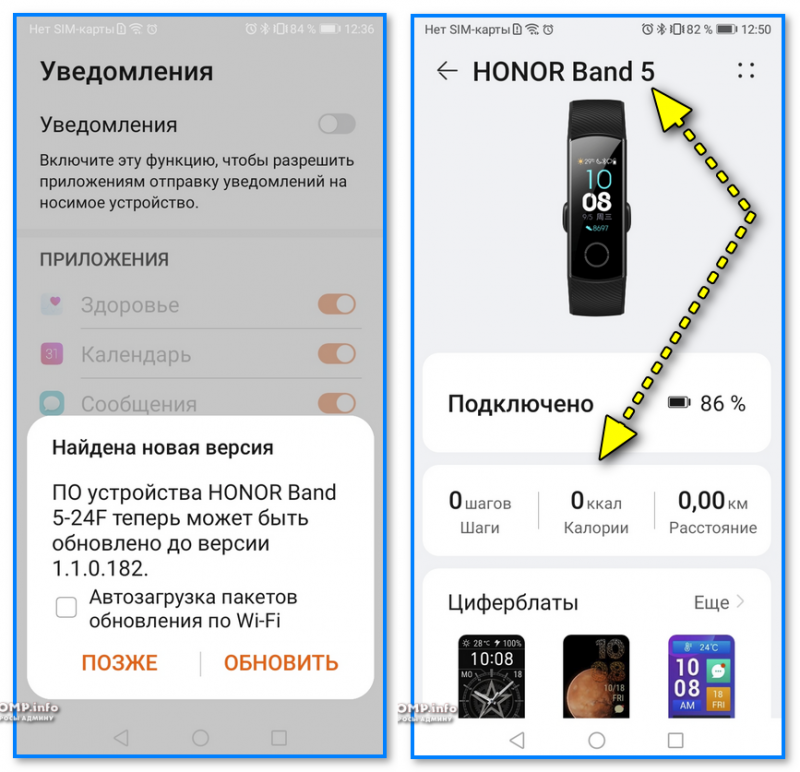 В зависимости
В зависимости
какие часы вы выберете, вы можете подключить их к своему смартфону, чтобы отслеживать свои успехи, делиться
ваши цели и даже получать уведомления в социальных сетях — все на расстоянии вытянутой руки.
Начать легко. Вам просто нужно соединить часы со смартфоном через Bluetooth и
вы можете начать пожинать преимущества подключения к фитнесу!
Примечание. Процесс сопряжения зависит от модели, поэтому при получении
застрявший.
Прежде чем начать…
Убедитесь, что часы полностью заряжены, а в телефоне достаточно заряда батареи. Два устройства
также должны быть рядом — держите их на расстоянии нескольких метров друг от друга.
Возможно, для завершения сопряжения на вашем телефоне должны быть включены мобильные данные или Wi-Fi.
процесс. И убедитесь, что вы узнали, какое приложение соответствует вашим часам, и загрузите его.
заранее.
Как подключить часы к телефону через Bluetooth
- На телефоне включите Bluetooth.
- Откройте приложение, соответствующее вашим часам.
- Найдите функцию «обнаружить часы» — если она не появляется во время первоначальной настройки, вы обычно
найти его в настройках приложения. - Убедитесь, что на часах включен Bluetooth. Обратитесь к руководству, если вы не знаете, как —
для некоторых моделей ничего делать не нужно. Для других вам придется удерживать кнопку или
перезагрузить часы. - Следите за своим телефоном. Как только он найдет ваши часы, должно появиться название модели.
на экране. - Коснитесь имени своих часов и выберите «спарить».
- Теперь подождите. Процесс может занять от нескольких секунд до нескольких минут.
- Совпадающие коды должны появиться как на вашем телефоне, так и на часах, чтобы подтвердить, что
устройства сопряжены. - Необязательно: При появлении запроса нажмите «Включить уведомления», чтобы управлять взаимодействием часов.

с вашим телефоном. Вы также должны иметь возможность управлять уведомлениями в настройках вашего телефона.
Какие часы с Bluetooth лучше всего подходят для меня?
Модель, которая вам нужна, зависит от того, что вы хотите от часов. Bluetooth-соединение
означает, что ваши часы могут сделать для вас много разных вещей, поэтому ваш образ жизни и физическая форма
потребности будут диктовать лучший матч.
Впереди: часы-трекер активности
Bluetooth-трекер активности идеально подходит для начинающих спортсменов и любителей тренажерного зала.
вести здоровый образ жизни, подсчитывая свои шаги, контролируя свой сон и подсчитывая сожженные калории
каждый день — и сделать эту информацию легко видимой для вас, подключившись к приложению для смартфона.
Timex Ironman Move X20 делает все это и даже больше — помимо отслеживания вашей активности и
уровни сна, он предупреждает вас, когда вы получаете текст или звонок. Идеальное сочетание для тех, кто хочет
Идеальное сочетание для тех, кто хочет
следите за основными упражнениями, оставаясь в курсе всех событий. Это просто, но
эффективные фитнес-часы Bluetooth с заниженным внешним видом.
Для спортсменов, подключенных к Интернету: более умный фитнес, более умные функции
Если у вас более продвинутый спортивный режим, вам понадобятся более продвинутые функции.
Bluetooth часы. Ищите тот, который использует свои возможности подключения для улучшения вашего фитнес-профиля.
Любому серьезному спортсмену пригодятся часы с GPS и функцией мониторинга сердечного ритма.
Остальное покрывается приложением — обратите внимание на функции для конкретных видов деятельности, которые заполнят пробелы в вашем
режим.
Часы Suunto Unisex Ambit2 S обладают функциями, которые понравятся любому любителю фитнеса. Дальше шаг, спать
и отслеживание калорий, он подключается к приложению Suunto Movescount для предоставления экспертных знаний и рекомендаций.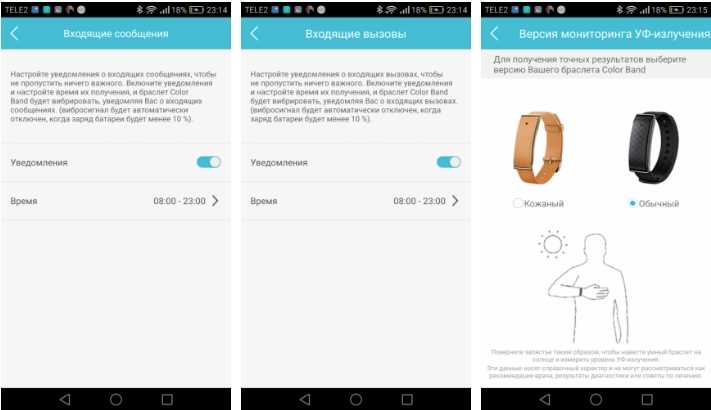
Велосипедисты, бегуны, пловцы и любители мультиспорта оценят функции, ориентированные на
задачи по конкретным видам деятельности.
Для активного технофила: Smart весь день
Для тех, кто хочет оставаться на связи во всех аспектах жизни, рассмотрите универсальные смарт-часы.
Подключение по Bluetooth дает вам доступ к приложениям, на которые вы полагаетесь во всех аспектах вашей повседневной жизни, поэтому
вы можете ориентироваться в пробках по дороге в спортзал и следить за своей подготовкой к марафону, как только вы
добраться туда, все от удобства вашего запястья.
Huawei Unisex W1 работает под управлением ОС Android Wear, операционной системы Android от Google.
предназначен для носимых устройств и подключается через Bluetooth к Android или iPhone. Встроенный фитнес
функции включают мониторинг сердечного ритма на запястье, барометр, гироскоп и акселерометр.
Вы также можете получить доступ к приложениям, совместимым с Android Wear, которые помогут вам на протяжении всей тренировки.
а также остаток дня.
Всего за несколько простых шагов вы можете подключить часы Bluetooth к мобильному телефону и начать делать
самые безграничные возможности. Готовитесь ли вы к триатлону или пытаетесь достичь ежедневной
цель шага, ваши часы могут дать вам ценную информацию о вашем прогрессе и побудить вас принять
ваша физическая форма на новый уровень.
Умный Браслет в App Store
Скриншоты iPhone
Описание
APP «Smart Wristband» — это приложение, которое может синхронизировать данные Smart Band с iPhone и сетью. Это дает пользователю доступ к спортивной статистике на панели управления Smart Band в режиме реального времени в течение дня. Приложение
«Smart Wristband» отслеживает время сна пользователя, помогая улучшить качество сна. Делитесь и соревнуйтесь с друзьями.
Продолжительное использование GPS в фоновом режиме может значительно сократить срок службы батареи.
Это приложение может использовать данные о вашем местоположении, даже если оно не открыто, что может сократить срок службы батареи устройства.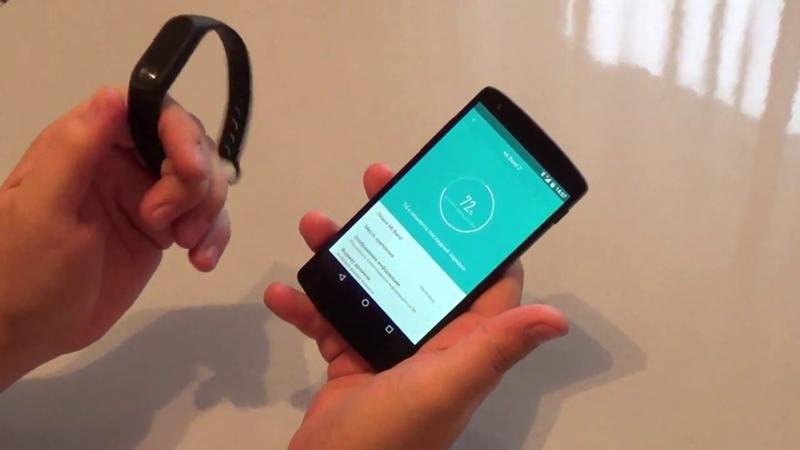
После предоставления доступа к данным Apple Health вы можете просматривать различные спортивные данные, импортированные этим приложением, в приложении Apple Health.
Версия 2.3
поддержка нового устройства
Рейтинги и обзоры
78 оценок
У приложения очень хороший потенциал, но…
Это приложение имеет отличную функцию синхронизации и может определять частоту сердечных сокращений одним нажатием кнопки, но оно требует некоторой доработки, было бы хорошо, если бы эта собранная информация могла синхронизироваться с Apple Heath, особенно анализ сна, было бы здорово у меня есть эта функция.
У меня сейчас есть Apple Watch
и этот смарт-браслет с другой. Я купил фитнес-браслет за 10 долларов, и он синхронизируется с Apple Heath, но было бы здорово иметь функцию синхронизации с Apple Health и синхронизировать его автоматически. , пользовательский интерфейс также может быть немного улучшен, он может предоставить вам более глубокий анализ сна, например, когда вы в глубоком сне, бодрствовании или легком сне, он делает сейчас, но может использовать работу, и приложение имеет большой потенциал и знаю, что разработчик этого приложения — китайский, поэтому мы можем получить или не получить функцию синхронизации Apple, но это было бы отличным дополнением к этому приложению
Хороший
Приложение
очень полезно, и я ценю вашу тяжелую работу и развитие, хотя я бы хотел, чтобы вы добавили больше вариантов упражнений, таких как езда на велосипеде в помещении, приседания, и хотя оно отслеживает шаги, возможно, даже ходьбу, чтобы мы могли отслеживать наши тренировки ходьбы и т.
д. спасибо снова
Не беспокойтесь…
Если вы хотите отслеживать свои шаги или измерять частоту сердечных сокращений, прекрасно. Все остальное, вы тратите свое время. Потратил час на аквааэробику. Попытался использовать упражнение «прыгающие домкраты» в качестве сопоставимого занятия. Он рассчитывал мою активность (в приложении для телефона), но не рассчитывал никаких других данных, включая сожженные калории. Из того, что я мог сказать, ношение устройства во время тренировки АБСОЛЮТНО НИЧЕГО не дало для измерения данных — поэтому я его и купил!! Кроме того, НЕ МОЖЕТ отключить текст/Twitter/Facebook/и т. д. уведомления. В инструкциях сказано, что можно, но они неверны. ОЧЕНЬ раздражает. НЕ купил бы снова, если бы я уже не купил второй в качестве резервной копии. Пустая трата денег. Тем не менее, он ДЕЙСТВИТЕЛЬНО функционировал (оставался включенным) хорошо в воде, чего бы это ни стоило, во время моего часового занятия аквааэробикой! 🤷🏼♀️
Разработчик Yongjian Zheng не предоставил Apple подробностей о своей политике конфиденциальности и обработке данных.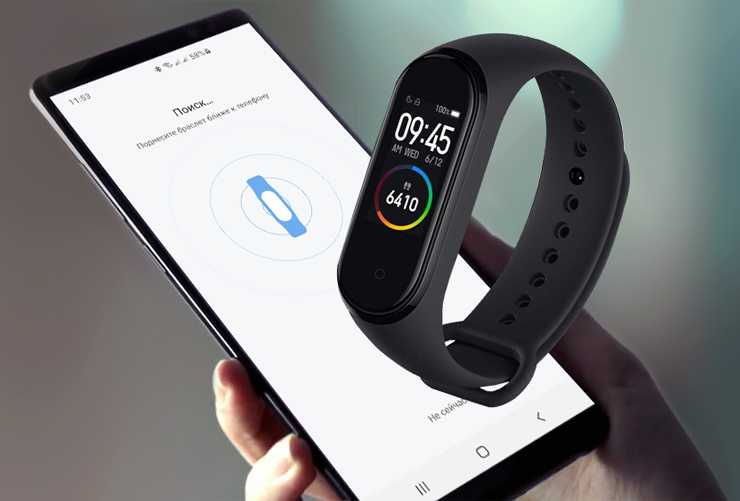 Для получения дополнительной информации см. политику конфиденциальности разработчика.
Для получения дополнительной информации см. политику конфиденциальности разработчика.
Сведения не предоставлены
Разработчик должен будет предоставить сведения о конфиденциальности при отправке следующего обновления приложения.
Информация
- Продавец
- Юнцзянь Чжэн
- Размер
- 39,4 МБ
- Категория
Здоровье и фитнес
- Возрастной рейтинг
- 4+
- Местоположение
- Это приложение может использовать ваше местоположение, даже если оно не открыто, что может сократить срок службы батареи.
- Авторское право
- © Shenzhen Jinjiatai Technology Co., Ltd
- Цена
- Бесплатно
Тех.




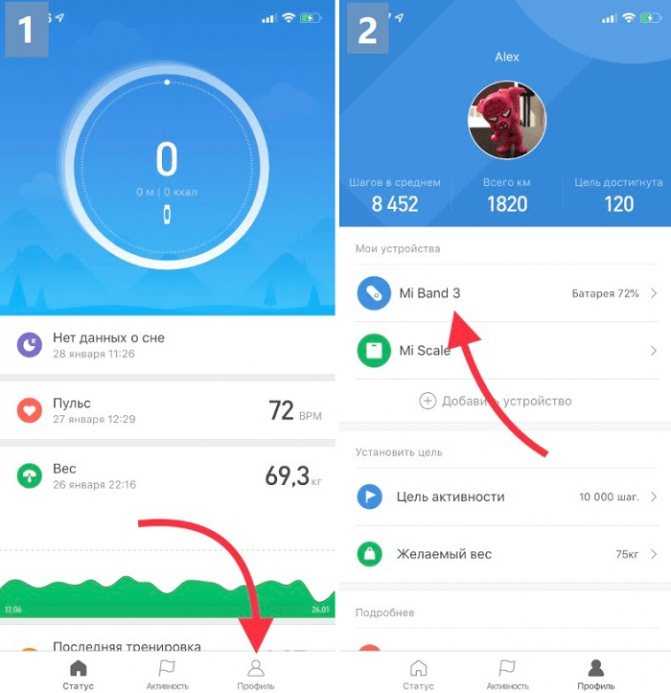
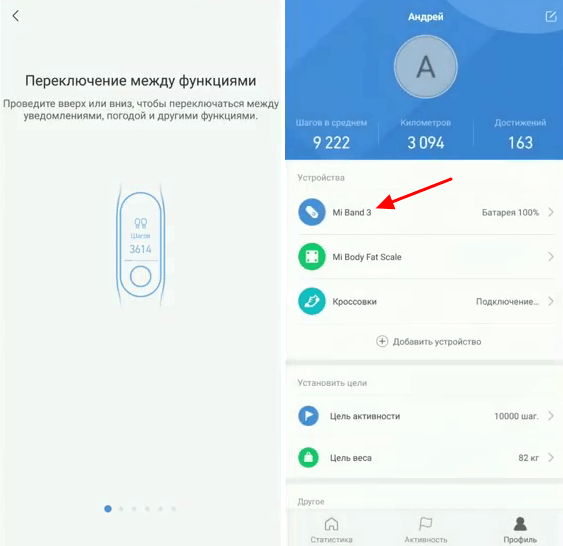
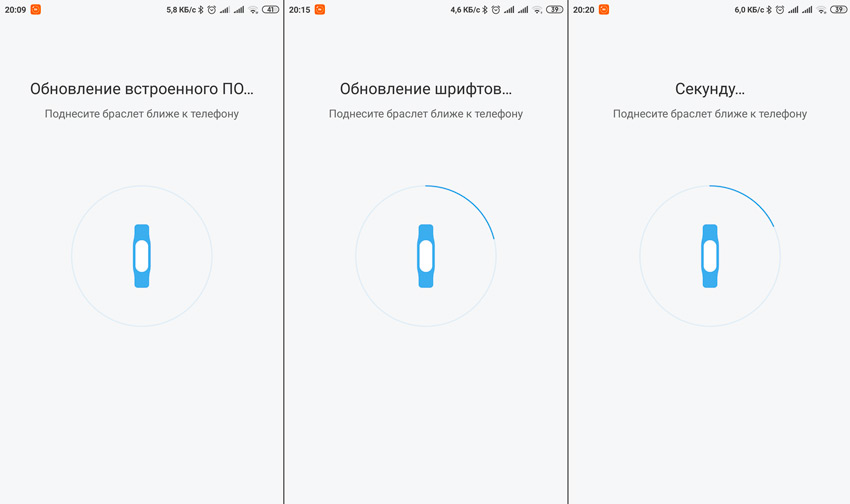

 Убедитесь, что он работает.
Убедитесь, что он работает.
 У меня сейчас есть Apple Watch
У меня сейчас есть Apple Watch  д. спасибо снова
д. спасибо снова